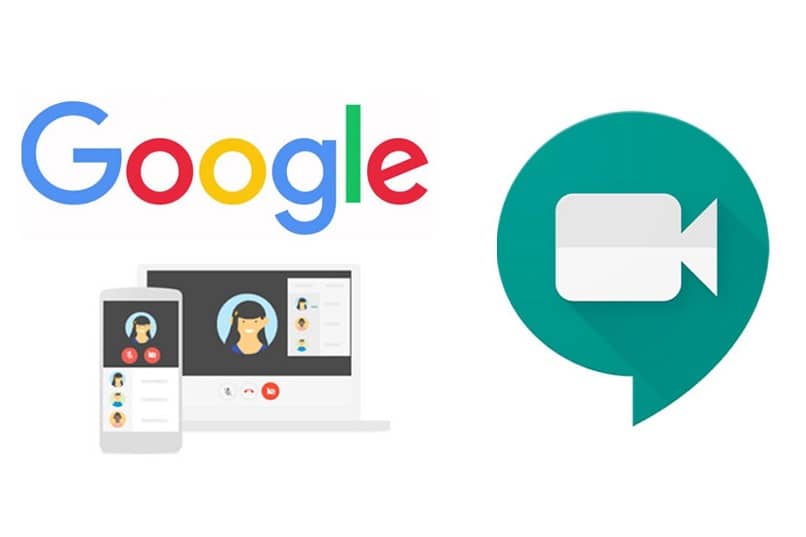
Google Meet on erittäin hyödyllinen työkalu opettajille ja ammattilaisille kurssien ja kokousten digitaaliseen tekemiseen, varsinkin kun globaali pandemia on sytyttänyt kaikki sosiaalisen etäisyyden rajoittamiseen ja kotona pysymiseen suojattuna koronavirukselta.
Jos sinulla on jo Google Meet, tämä on hyvä vaihtoehto seuraa hyviä keskustelujasi videopuheluiden kautta. Sinun tarvitsee vain järjestää kokous ja kutsua haluamasi ihmiset. Kuinka voit jakaa kokouslinkin Google Meetissa? Se on toiminto, jota ei ole monimutkainen suorittaa, ja siksi kutsumme sinut jatkamaan kanssamme tämän viestin lukemista ja selvittämään, miten se tehdään.
Aloita videopuhelu Google Meetissä ja lähetä kokouslinkki
Sinä voit käytä matkapuhelinta tai tietokonetta luoda kokous. Avaa käyttäjä G Suitesta tai Googlesta henkilökohtaisella tililläsi. Käyttämällä tietokonetta voit siirtyä Google-kalenteriin ajastamaan videopuhelun. Jos sinulla on G Suite -tili linkki lisätään ja numero, joka sallii pääsyn Google-kalenteritapahtuman videopuheluun. Näin tapahtuu, kun kutsut yhden tai useamman henkilön tai kun painat Lisää neuvottelu -osaa.
Voit myös käyttää Gmail-tiliäsi videopuhelun aloittamiseen Google Meetissä ja jakaa sieltä kokouslinkin kollegoidesi kanssa. Yksi toiminnoista sinulla on, että voit tallentaa kokouksen myöhempää käyttöä varten; sillä on myös tehokas ohjelma live-näytön jakamiseen ja tietokoneen näyttämiseen.
Kun kirjoitat sähköpostia, siirry sivupalkkiin ja napsauta kohtaa, jossa lukee ”Aloita kokous”. Nyt painat ”Liity nyt” ja näet automaattisesti näyttö, joka näyttää kokouslinkin. Paina Kopioi käyttötiedot ja liitä ne mihin tahansa viestialustaan.
Jos haluat kutsua sähköpostitse, napsauta ”Lisää ihmisiä”, kun näet kokouslinkkinäytön. Kirjoita nimi tai sähköpostiosoite ja paina sitten ”Lähetä viesti”. Henkilö saa kutsuviestin, ja hänen on painettava ”Liity kokoukseen” -ruutua.
Jos kutsu on tehty puhelimitse, napsauta kohtaa ”Lisää ihmisiä”, sitten ”Soita” ja lisää puhelinnumero. Tämä vaihtoehto on tällä hetkellä käytettävissä vain verkkotunnuksen käyttäjille G Suite. Muista, että henkilökohtaisesta tilistä aloitetut kokoukset voi kutsua kokoukseen vain saman isäntä. Ota kaikki irti tästä alustasta näiden temppujen avulla, jotka opetamme sinulle.
Kutsuttujen poistaminen kokouksesta
Joskus voi syntyä tilanne, että emme enää halua tietyn kokouksen osanottajan olevan siellä. Siinä tapauksessa turvaudumme poistamaan hänet kokouksesta. Teemme tämän tekemällä napsauta päivämäärää takaisin, sitten sijoitamme osoittimen poistettavan henkilön nimen päälle ja Napsauta ”Poista”.
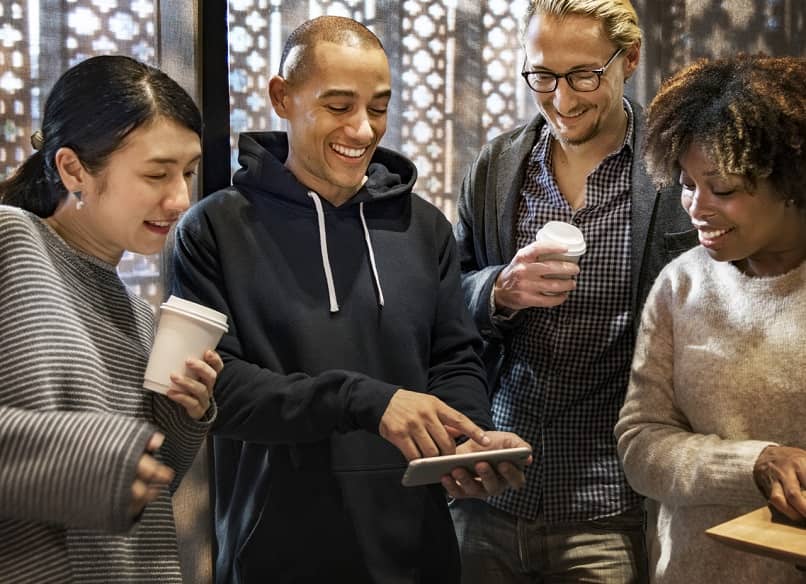
Jos käytät Android-puhelinta, iPhone tai iPad, siirry välilehdelle ”Ihmiset”, valitse poistettavan käyttäjän nimi ja paina ”Poista”. Voit myös kääntää puhelinta ja liu’uttaa sormeasi osallistujaluettelossa, kunnes löydät henkilön, jonka poissulket kokouksesta, valitset hänen kuvakkeensa ja kosketat ”Poista”.
Kun järjestät kokouksessa Google Meet voit jakaa linkin kenelle tahansa, joka myös käyttää tätä palvelua. Se on erittäin helppo tehdä ja se vie vain muutaman sekunnin. Seuraa ohjeita, jotka olemme osoittaneet sinulle tässä viestissä, ja se on sinulle paljon helpompaa. Pandemian aikana tajusimme, että koulutus voidaan suorittaa virtuaalisesti, ja siksi Google Meet on hyvä vaihtoehto opettajille opettaa kurssejaan virtuaalisesti.
Mielipiteesi on meille arvoltaan paljon, siksi haluamme, että jätät meille kommenttisi laatikkoon ja täten tiedät kuinka hyödyllisiä nämä tiedot ovat olleet sinulle.